近年来,苹果笔记本电脑越来越受到用户的喜爱,但对于一些新手用户来说,可能还不太了解如何使用U盘来制作系统安装盘。本文将详细介绍使用苹果笔记本电脑U盘制作系统安装盘的方法和注意事项,帮助读者轻松完成系统安装,提升用户体验。

1.选择合适的U盘
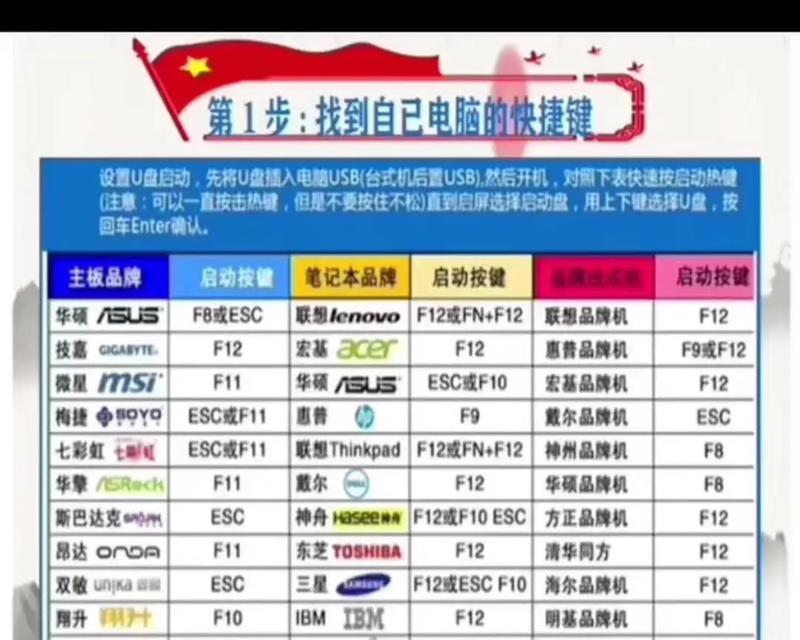
在制作系统安装盘之前,首先要选择一款适合的U盘。推荐选择容量大于8GB、传输速度较快的优质U盘,以确保系统安装的顺利进行。
2.下载合适的系统镜像文件
从苹果官方网站或其他可信渠道下载与自己电脑型号相匹配的系统镜像文件,确保镜像文件的完整性和稳定性。
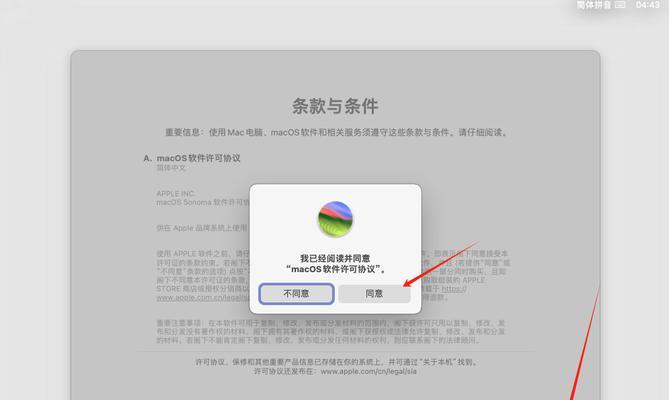
3.格式化U盘
将U盘连接到笔记本电脑上,打开“磁盘工具”应用程序,选择U盘进行格式化操作,选择苹果文件系统(APFS或MacOS扩展)并进行格式化。
4.创建可引导的U盘
打开“终端”应用程序,输入指令创建可引导的U盘,具体指令为“sudo/Applications/Install\macOS\Big\Sur.app/Contents/Resources/createinstallmedia--volume/Volumes/Untitled--/Applications/Install\macOS\Big\Sur.app”,其中“Install\macOS\Big\Sur.app”为系统镜像文件的名称。
5.等待系统安装盘创建完成
根据U盘的传输速度和系统镜像文件的大小,等待系统安装盘创建的过程可能需要一段时间,请耐心等待。
6.设置启动项
在系统安装盘创建完成后,重新启动电脑并按住“Option”键,选择U盘作为启动项。
7.进入系统安装界面
根据提示进入系统安装界面,在界面中选择“安装macOS”以开始系统安装过程。
8.安装系统
根据提示进行系统安装过程,选择目标硬盘、登录账户等设置,然后等待系统安装完成。
9.安装完成后的设置
系统安装完成后,根据个人喜好进行各项设置,包括语言、网络连接、时间等。
10.更新系统
为了确保系统的稳定性和安全性,建议在安装完成后更新系统,获取最新的系统补丁和功能优化。
11.恢复数据
根据个人需求,可以选择将备份的数据恢复到新系统中,确保数据的完整性和连贯性。
12.安装必要的软件
根据个人使用习惯,安装必要的软件,如办公套件、浏览器、媒体播放器等,以满足个人需求。
13.设置系统备份
为了避免数据丢失,建议设置定期的系统备份计划,确保数据的安全性和可恢复性。
14.确认系统正常运行
在安装和设置完成后,确认系统正常运行,检查各项功能和软件是否正常工作。
15.
通过本文的指引和步骤,相信读者已经了解了如何使用苹果笔记本电脑U盘制作系统安装盘。遵循正确的方法和注意事项,可以轻松完成系统安装,提升苹果笔记本电脑的使用体验。希望本文对读者有所帮助。





